Hỗ trợ tư vấn
Tư vấn - Giải đáp - Hỗ trợ đặt tài liệu
Mua gói Pro để tải file trên Download.vn và trải nghiệm website không quảng cáo
Tìm hiểu thêm » Hỗ trợ qua ZaloSau đây Download.vn sẽ hướng dẫn các bạn cách in ảnh, tài liệu hay email và nhiều nội dung khác từ điện thoại iPhone, iPad. Chúng ta sẽ có hai cách để in dữ liệu iPhone, đó là sử dụng máy in có hỗ trợ tính năng AirPrint, hoặc dùng ứng dụng in chuyên nghiệp để cung cấp "nguồn in" cho các máy in khác.
Tuy nhiên, trong bài viết này, chúng ta sẽ chỉ làm thực hiện với cách đầu tiên, đó là sử dụng máy in có hỗ trợ tính năng AirPrint để in không dây từ điện thoại iPhone.
Trước khi thực hiện phương pháp này, cần chuẩn bị và chắc chắn rằng:
Khi đã chắc chắn những điều kiện kia được đảm bảo, chúng ta bắt đầu thực hiện theo hướng dẫn dưới đây:
Bước 1: Các bạn mở album ảnh, sau đó chọn ảnh cần in trên điện thoại của mình, mở nó lên xem như bình thường.
Bước 2: Chạm vào ảnh đang mở một lần nữa để làm xuất hiện biểu tượng tùy chọn như dưới đây, chọn tiếp vào đó.
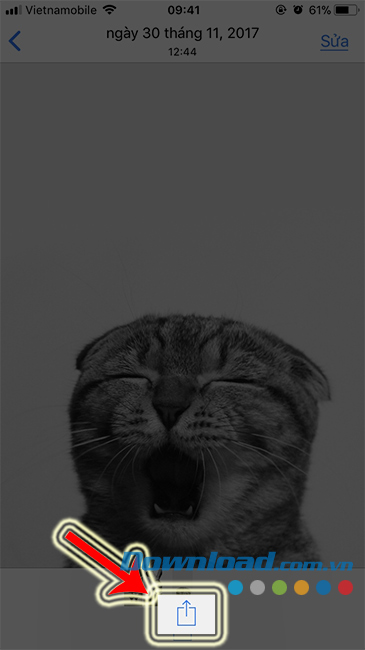

Bước 3: Bên dưới màn hình điện thoại sẽ xuất hiện một danh sách các tùy chọn, các bạn kéo danh sách đó sang phía trái, tìm và chạm vào biểu tượng In để vào giao diện Tùy chọn máy in.
Bước 4: Chạm tiếp vào Chọn máy in và chờ một lúc để điện thoại kết nối tới máy in đang sử dụng. Sau đó, các bạn có thể tiến hành in như bình thường.
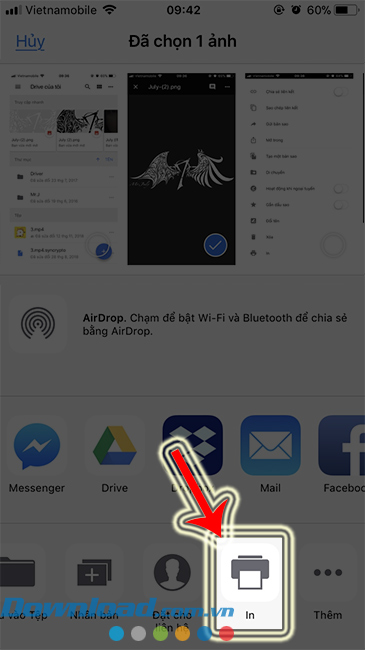
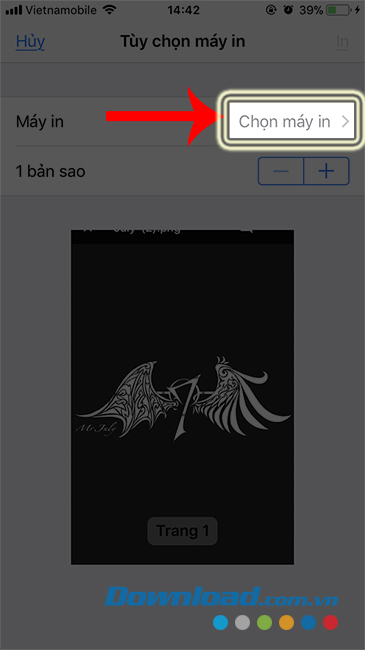
Cách này không chỉ áp dụng với những ảnh có sẵn trên máy, mà chúng ta còn có thể sử dụng với cả những ảnh, tài liệu đã lưu trên các dịch vụ lưu trữ trực tuyến như Google Drive hay DropBox. Cách thực hiện như sau:
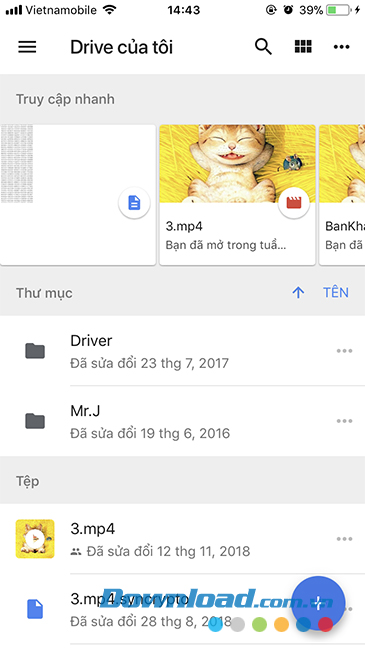

Đó là các thao tác cần thực hiện khi bạn muốn in dữ liệu từ các thiết bị chạy hệ điều hành iOS bằng máy in không dây.
Theo Nghị định 147/2024/ND-CP, bạn cần xác thực tài khoản trước khi sử dụng tính năng này. Chúng tôi sẽ gửi mã xác thực qua SMS hoặc Zalo tới số điện thoại mà bạn nhập dưới đây: